Дополнительный модуль Flow Simulation позволяет моделировать потоки жидкости и газа для вычисления разных характеристик, таких как температура, скорость потока, давление и т.д. В этой статье мы рассмотрим поведение внутреннего потока холодного воздуха из кассетного кондиционера в камере охлаждения и определим, какой ящик внутри камеры охлаждается быстрее.
Если вы предпочитаете изучать новый материал по видео, добро пожаловать на наш YouTube-канал «Школа SOLIDWORKS». Перейдя по ссылке (https://clck.ru/VodNx), вы сможете посмотреть, как проводить расчет внешнего потока в Flow Simulation.
Введение
Дана камера, внутри которой находятся четыре ящика. Сверху встроен охлаждающий кассетный кондиционер. Камера является замкнутой, то есть внешние ее стенки не охлаждают окружающую среду (рис. 1).
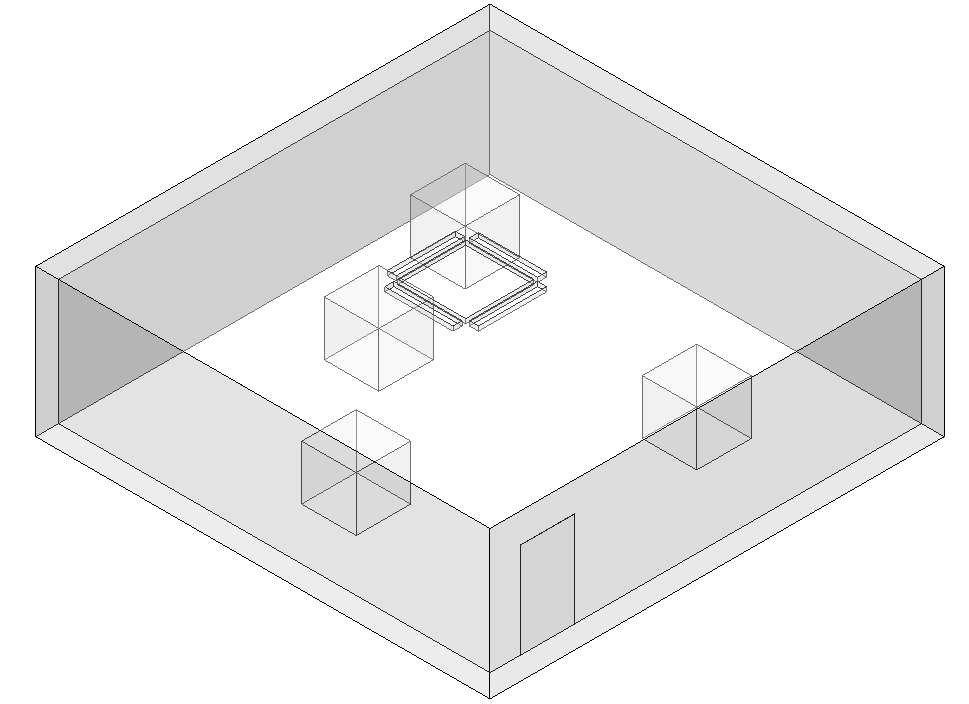
Рис. 1
Добавив модуль Flow Simulation в интерфейс SOLIDWORKS, создаем Новый проект, где можно указывать конфигурацию модели, если таковая имеется, и переименовывать проект (рис. 2).
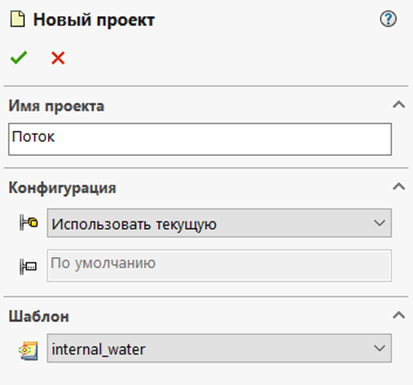
Рис. 2
Постановка задачи
Есть несколько способов задания условий задачи. Здесь мы воспользуемся функцией Мастер проекта, позволяющей автоматически создать новый проект, где можно указывать имя и конфигурации. Единицей измерения оставим данное по умолчанию СИ, лишь изменим Kelvin на Celsius (рис. 3).
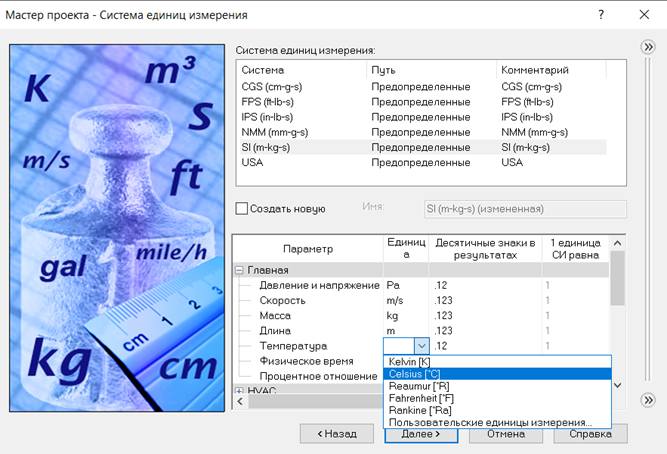
Рис. 3
Теперь задаем условия для типа задачи (рис. 4): выбираем тип Внутренняя, то есть поток внутри камеры, затем — Теплопроводность в твердых телах и условие Гравитация, и обязательно проверяем, чтобы ускорение свободного падения было направлено корректно.
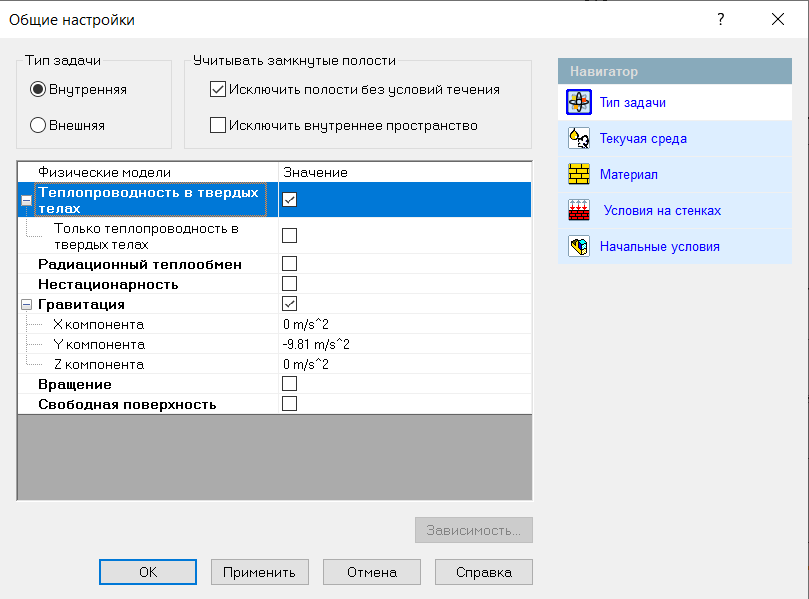
Рис. 4
Следующим шагом задаем текучую среду (рис. 5), в нашем случае это воздух. Во вкладке уже выбран Air. Затем нажимаем кнопку Далее и переходим в задание материала. Для всех тел укажем для примера Сталь 5153 (можно создать собственный материал). На следующих вкладках — Условия на стенках и Начальные условия — оставляем значения по умолчанию.
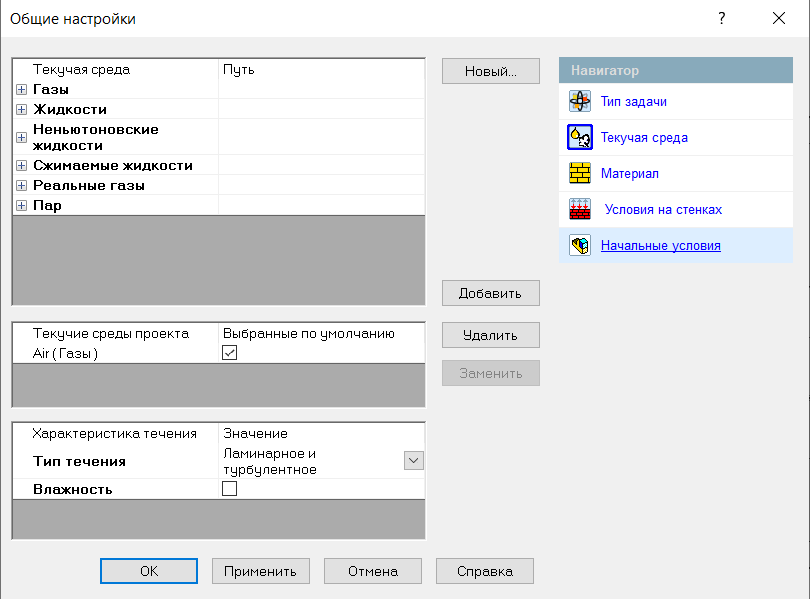
Рис. 5
Граничные условия
Добавляем граничные условия на четырех гранях кондиционера: в разделе Объемный расход на входе укажем 0,3 м3/с, а в разделе Термодинамические параметры — температуру воздуха 10 градусов (рис. 6).
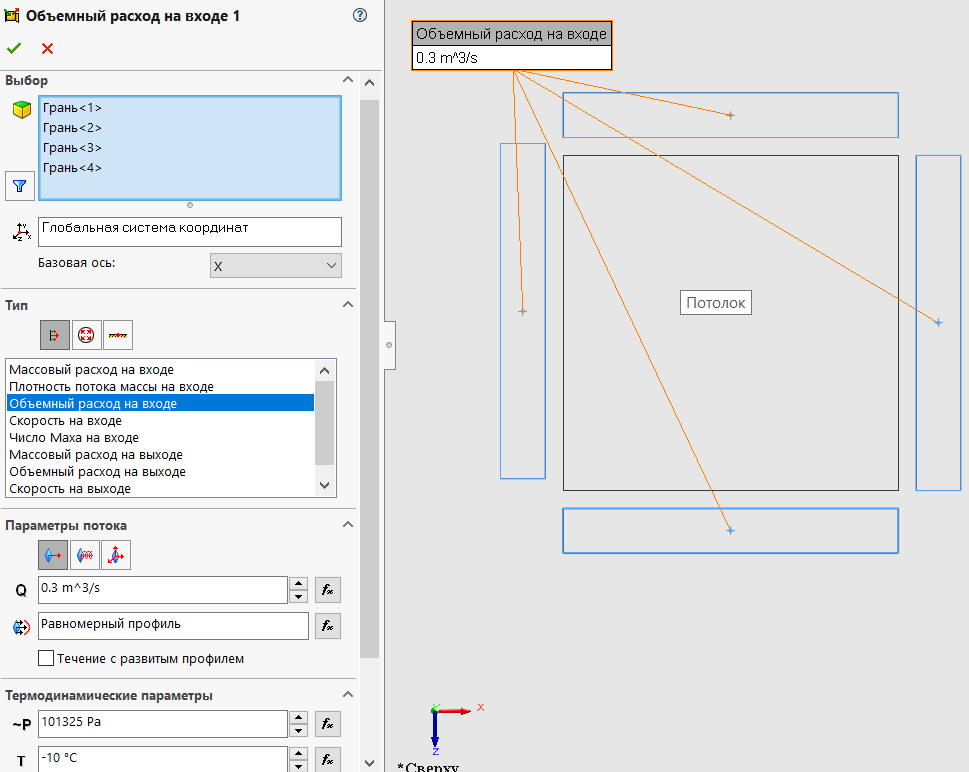
Рис. 6
Затем добавим граничное условие на центральной грани — Давление окружающей среды (рис. 7) для всасывания теплого воздуха.
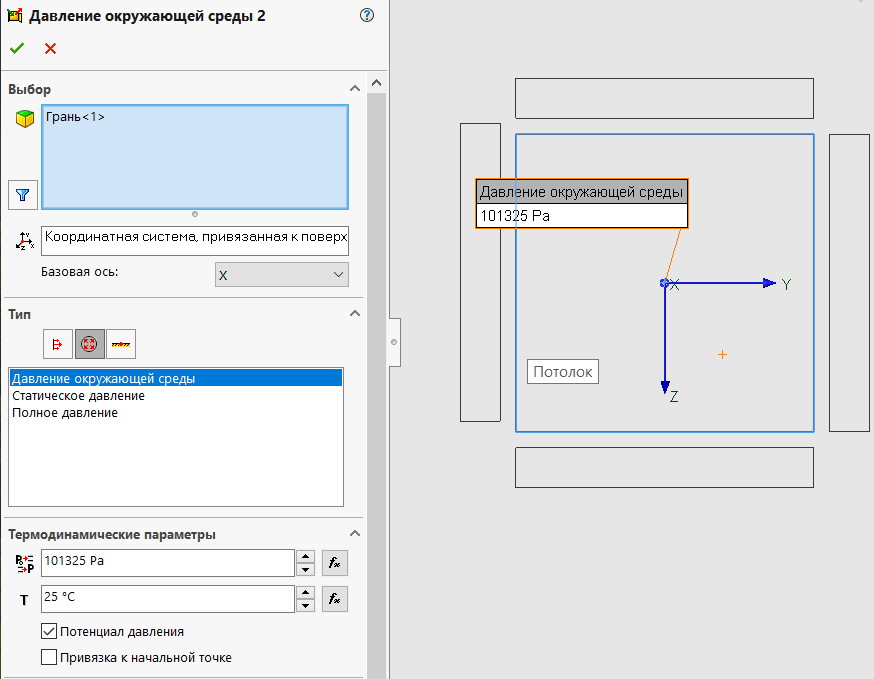
Рис. 7
Кроме того, нужно задать температуру внутренних стенок камеры, равную 25 градусов (в противном случае программа станет решать задачу, где в качестве исходной будет выступать температура холодного воздуха из кондиционера). Это можно сделать несколькими способами: например, задать массовый расход равным 0 и указать температуру 25 градусов либо перейти в тип граничного условия Стенка и там установить нужную нам температуру (рис. 8).
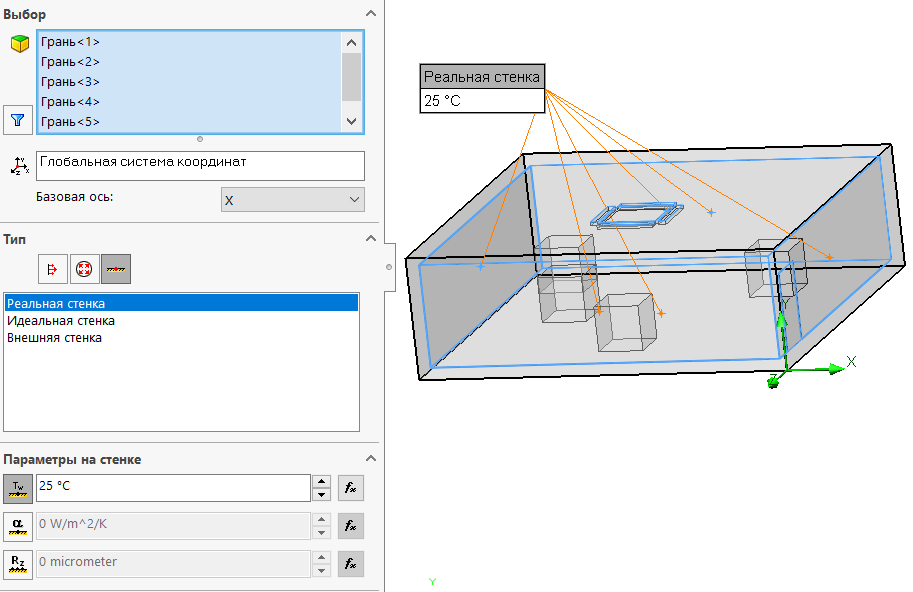
Рис. 8
Затем в окне Опции управления расчетом перейдем во вкладку Адаптация сетки (рис. 9). Адаптация сетки означает дробление ячеек сетки таким образом, чтобы общее количество ячеек увеличивалось до достижения заданного разрешения. Flow Simulation автоматически выполняет адаптацию сетки в процессе расчета. В графе Максимально допустимое число ячеек зададим величину 7 500 000. Стратегия адаптации сетки — это выбор того параметра, от которого зависит, в какие моменты расчета будет выполняться адаптация расчетной сетки. Мы выберем Периодически и Физическое время. В графе Период укажем значение в 1 секунду.
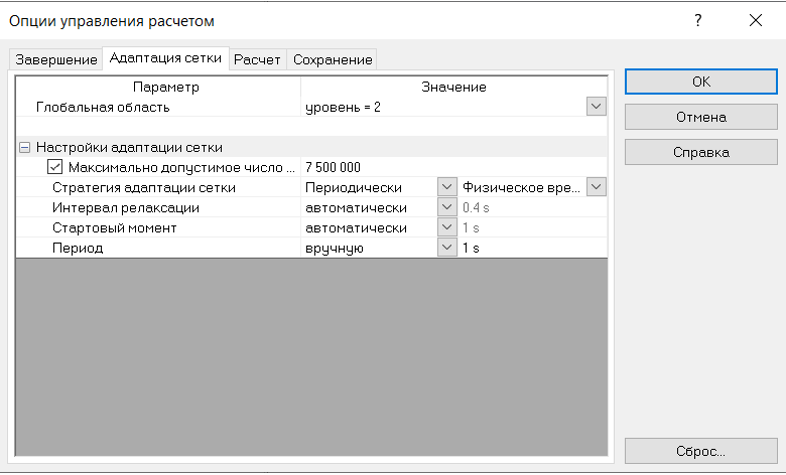
Рис. 9
Цели задачи
Если добавить глобальную цель, например, выбрав в окне GG Минимум Температура (твердое тело) пункт Минимальное значение и оставить установленным флажок Использовать для контроля сходимости (рис. 10), процесс будет решаться до нахождения программой этого минимального значения температуры твердых тел.
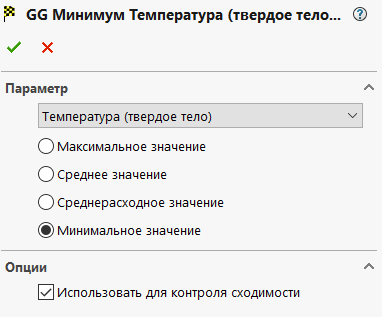
Рис. 10
Поставим еще объемные цели на двух ящиках (паллетах) — на ближайший к кондиционеру и на дальний от него. Выберем в окне VG Минимум Температура (твердое тело) пункт Минимальное значение и сбросим флажок Использовать для контроля сходимости (рис. 11), чтобы сходимость этих целей рассматривалась только в качестве дополнительной информации, а расчет мог быть завершен до того, как цель сойдется.
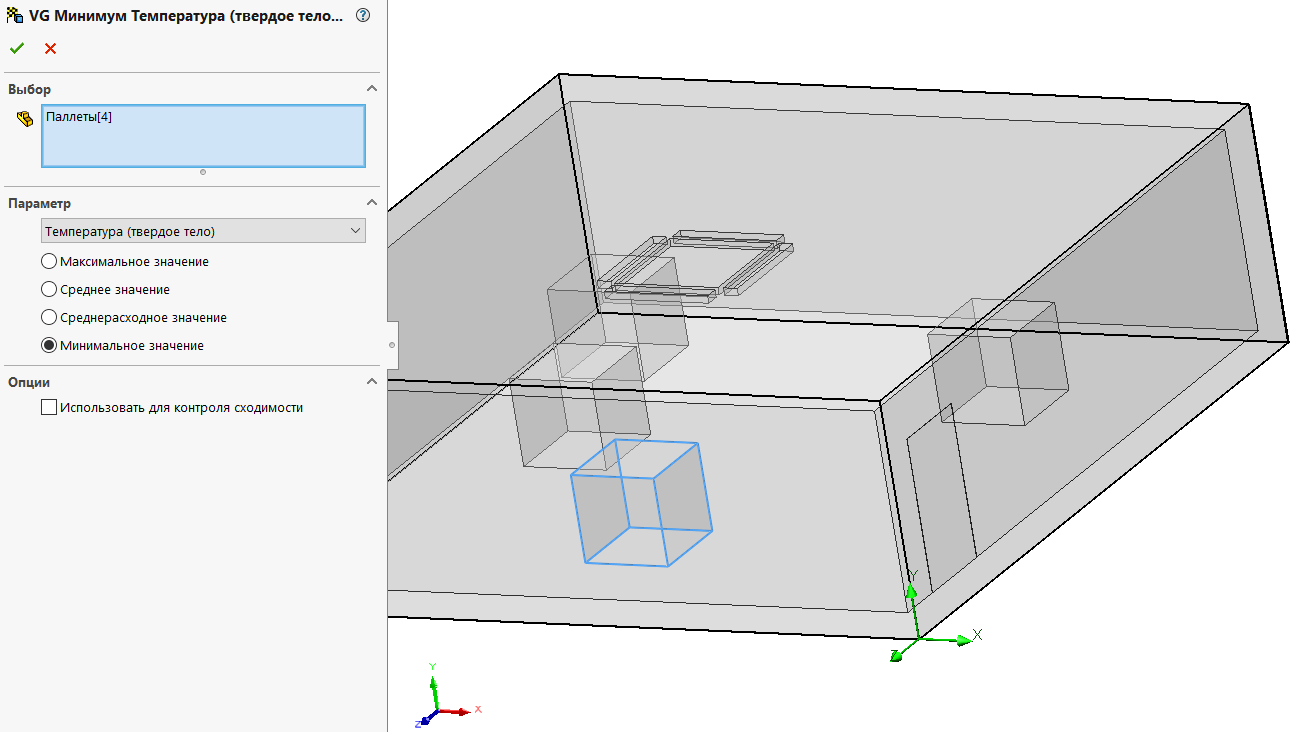
Рис. 11
Для быстроты вычисления выберем для рабочей сетки параметр Грубая и запустим процедуру анализа.
Результаты
По завершении расчета ознакомиться с его результатами можно разными способами. Чтобы просмотреть траекторию холодного воздуха, следует перейти на вкладку Траектории потока. Выбираем, например, грань, которая соответствует полу камеры. Количество точек зададим равным 40. Тип отображения — Линии со стрелками, которыми будет показана температура. На мониторе отобразятся потоки воздуха с разными температурами внутри камеры (рис. 12).
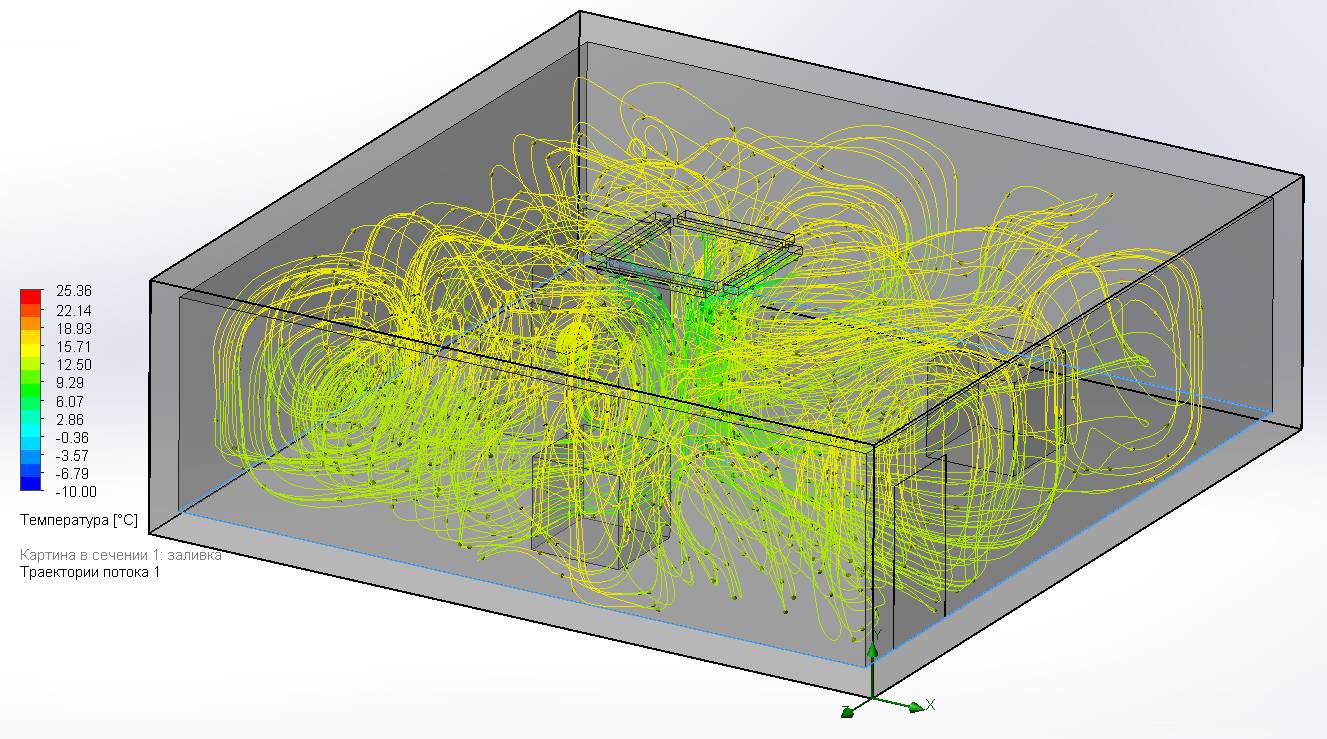
Рис. 12
На вкладке Картина на поверхностях укажем один из паллетов, например, ближайший к кондиционеру. После выбора Температура (твердое тело) увидим, как охлаждается ящик: ближайшая грань к кондиционеру охладилась в большей степени (рис. 13).
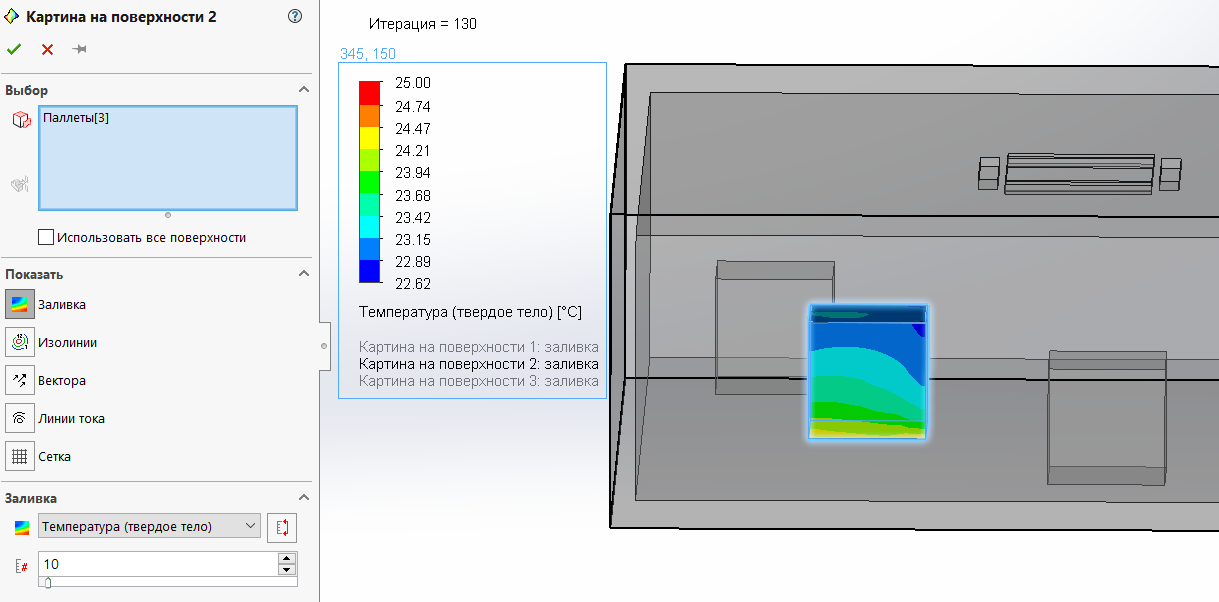
Рис. 13
И наконец, построим Картину в сечениях. Выберем в качестве сечения YZплоскость, тип отображения — Заливка и Векторы, в качестве заливки — Температура, а для векторов — Скорость. В результате сможем увидеть, как теплый воздух скапливается наверху, а холодный внизу (рис. 14). Также по стрелочкам получим возможность судить о поведении потока холодного воздуха.
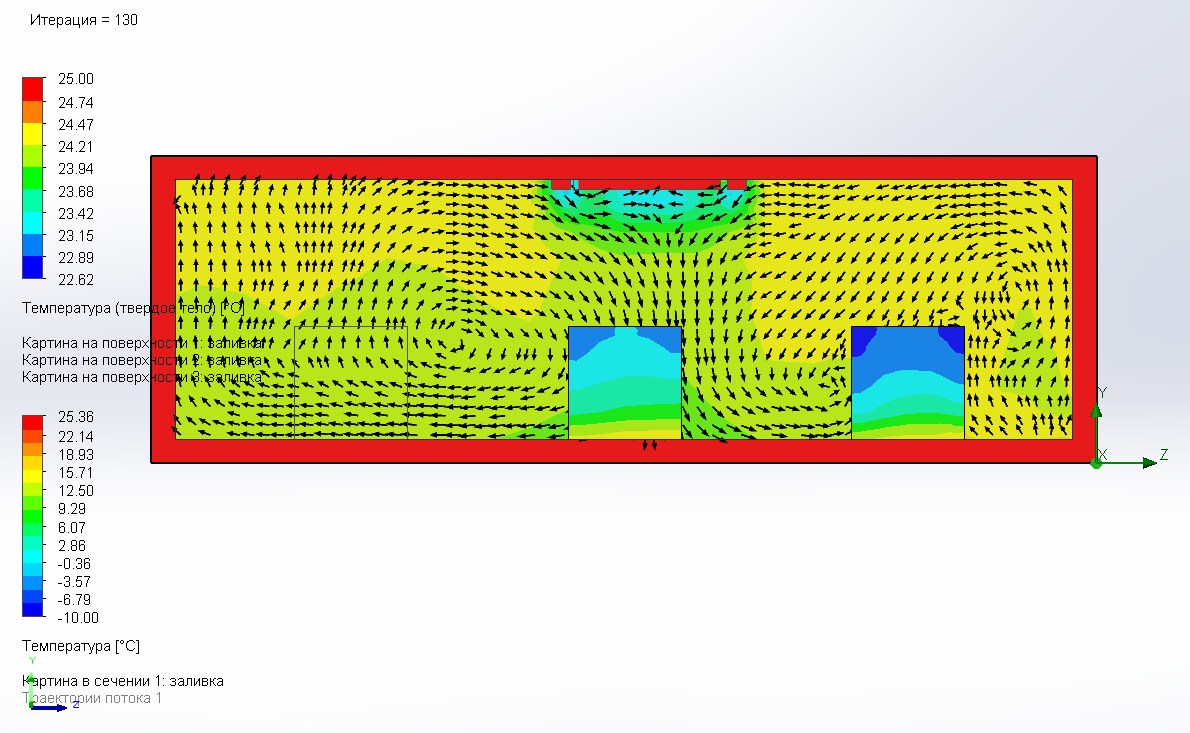
Рис. 14
Вывод
Инженерный модуль SOLIDWORKS Flow Simulation позволяет проводить точный расчет движения текучих сред, газа или жидкости внутри и снаружи моделей, а также исследовать теплообмен моделей за счет конвекции, излучения и проводимости, используя технологию вычислительной гидрогазодинамики (CFD).
Хотите больше узнать о расчетах в SOLIDWORKS? Читайте нашу статью «Термический анализ в SOLIDWORKS Simulation на примере микрочипа» в «САПР и графика». 2021



